- Pengarang Jason Gerald [email protected].
- Public 2023-12-16 11:29.
- Diubah suai terakhir 2025-01-23 12:29.
WikiHow ini mengajar anda cara memuat turun trak Uber melalui aplikasi Uber atau laman web Inggeris. Setelah perjalanan berakhir, resit akan dihantar secara automatik ke alamat e-mel yang berkaitan dengan akaun Uber anda. Resit anda boleh dilihat secara langsung di aplikasi Uber, atau anda boleh meminta Uber menghantar semula resit anda ke alamat e-mel anda melalui laman web riders.uber.com.
Langkah
Bahagian 1 dari 2: Meminta Semula Resit Melalui E-mel
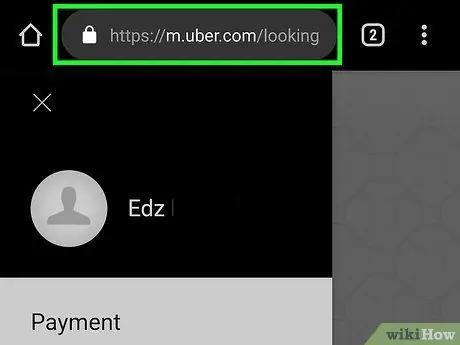
Langkah 1. Pergi ke https://riders.uber.com/ di penyemak imbas anda
Anda boleh menggunakan penyemak imbas apa pun di komputer atau telefon anda.
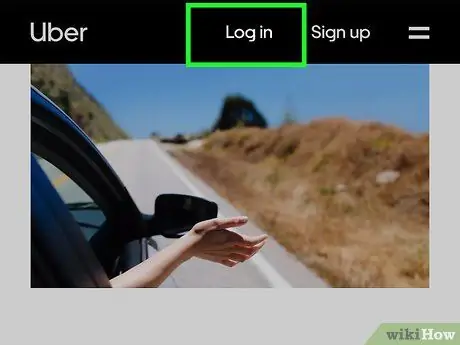
Langkah 2. Log masuk ke Uber
Gunakan alamat e-mel atau nombor telefon, dan kata laluan yang berkaitan dengan akaun anda untuk log masuk ke Uber.
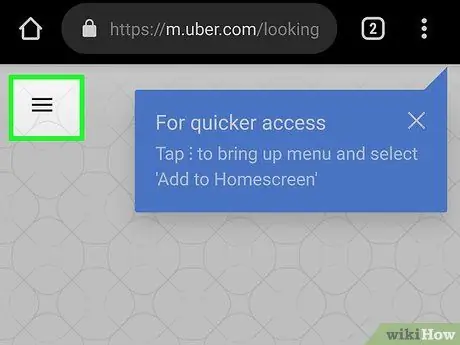
Langkah 3. Sentuh
Ia berada di sudut kiri atas halaman aplikasi. Dengan menyentuh butang ini, menu akan terbuka. Sekiranya anda melayari laman web di komputer, butang ini tidak perlu diklik. Menu sudah tersedia di sebelah kiri halaman web.
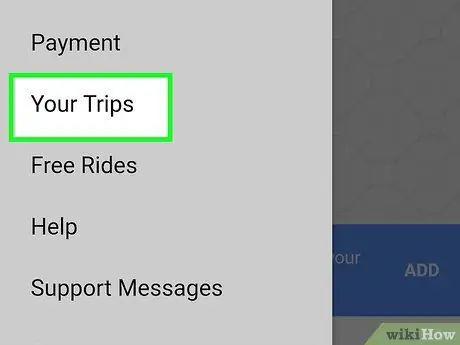
Langkah 4. Sentuh atau klik Perjalanan Saya
Butang ini adalah pilihan pertama dalam menu yang terdapat di sebelah kiri halaman web. Butang ini akan memaparkan semua perjalanan yang telah anda lalui bersama Uber.
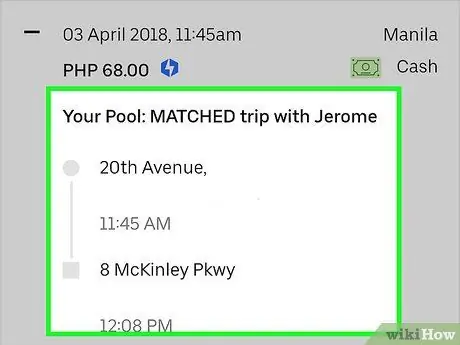
Langkah 5. Pilih perjalanan
Sentuh atau klik perjalanan yang ingin anda minta semula.
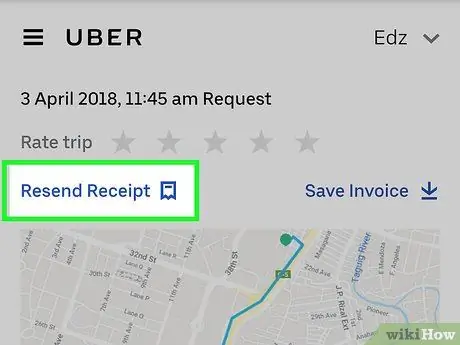
Langkah 6. Sentuh atau klik Hantar semula
Resit perjalanan akan dihantar semula ke alamat e-mel anda.
Anda juga dapat melihat resit melalui aplikasi Uber. Sentuh butang untuk membuka bar menu, lalu ketuk "Perjalanan Anda", pilih perjalanan, lalu ketuk "Resit"
Bahagian 2 dari 2: Memuat turun Trak dalam Format PDF
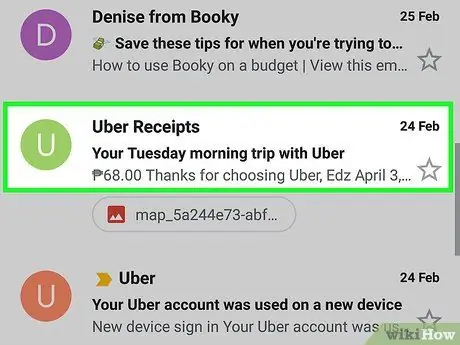
Langkah 1. Periksa alamat e-mel
Resit Uber dihantar melalui e-mel.
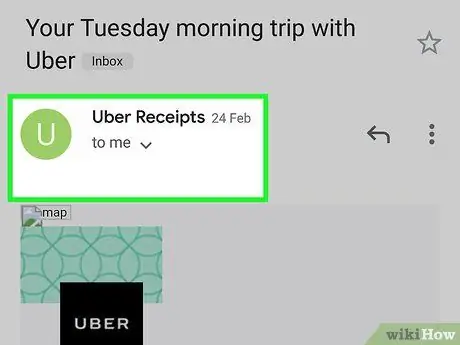
Langkah 2. Buka e-mel
Sekiranya anda tidak dapat mencari e-mel dengan resit Uber di peti masuk anda, periksa folder spam atau sampah anda.
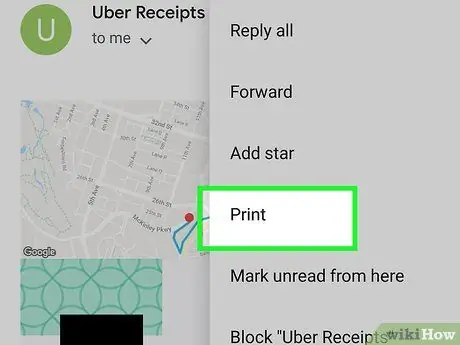
Langkah 3. Klik butang cetak
Butang cetak akan berbeza-beza bergantung pada aplikasi e-mel yang anda gunakan.
- Gmail:, Klik ikon di sudut kanan atas e-mel yang kelihatan seperti mesin cetak.
- Tinjauan:, Buka e-mel, klik kanan kandungan e-mel dan kemudian klik "Cetak".
- Mel Apple:, Klik "Fail" di lajur menu kemudian klik "Eksport ke PDF".
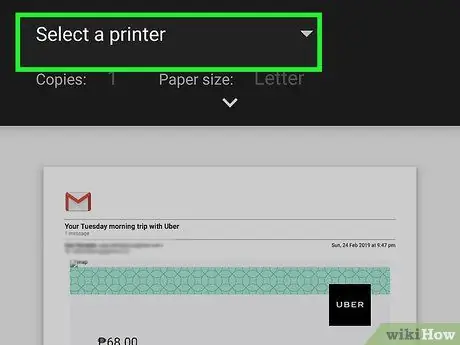
Langkah 4. Pilih format PDF pada pencetak
Di aplikasi Gmail, klik butang "Ubah" di sebelah destinasi perjalanan. Dalam aplikasi Outlook, gunakan menu untuk memilih perisian PDF yang akan digunakan.
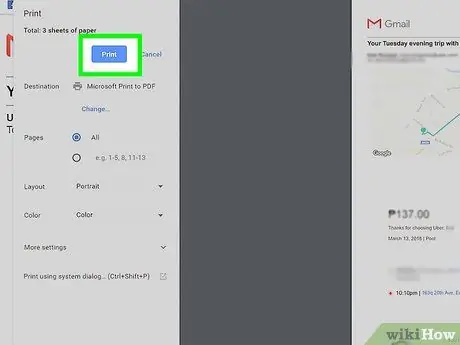
Langkah 5. Klik Cetak
Trak Uber akan disimpan sebagai PDF.






